Hur man får vissa kontakter att ringa på tyst Android

Om du vill få kontakter att ringa på tyst på din Android, justera bara Stör ej-undantag för favoritkontakter. Detaljer i artikeln.
Levande bakgrundsbilder var det bästa för ett år sedan och vissa OEM-tillverkare (som Xiaomi) är ganska stolta över sina Super Wallpapers men det är inte allas kopp te. Idag, på Android 12, är bakgrundsbilder ännu viktigare på grund av tapettema med alla pastellfärger du kan tänka dig . Men det här är baserat på bakgrundsbilder på hemskärmen och jag tycker personligen att det är mer tilltalande för min låsskärmsbakgrund att matcha hemskärmen. Stock, förinstallerade tapeter är vanligtvis inte så bra och du kanske vill ta bort den. Om du vill lära dig hur du tar bort Låsskärmsbakgrund på Android, fortsätt läsa.
Hur tar jag bort bakgrundsbilden på låsskärmen?
Du kan ta bort din nuvarande bakgrundsbild på låsskärmen i Inställningar, i en särskild Bakgrundsmeny. Vissa Android-skins erbjuder varianter av levande bakgrundsbilder och dynamiska molngallerier (t.ex. Dynamic Wallpapers på Samsung eller Wallpaper Carousel på Xiaomi) och du kan inaktivera det också. Dessa tapettjänster tillhandahåller antingen animerade bakgrundsbilder eller ett galleri som uppdaterar bakgrundsbilder på låsskärmen varje gång du slår på skärmen med ny bakgrundsbild. Vanligtvis kan du välja mellan olika kategorier, inklusive men inte begränsat till Landskap, Växter, Djur, etc.
Så, vad du än behöver och det är bakgrundsrelaterat, kan du hitta det i Inställningar > Bakgrundsbilder. Tänk på att det inte går att inte ha någon tapet. Du kan bara ladda ner och använda vilken bild som helst eller bara ta ett foto från din kamerarulle. Du kan till exempel få en helt svart bakgrund och använda den på låsskärmen eller använda samma bakgrundsbild som finns på din hemskärm. Vissa appar vi kan rekommendera (vi är inte anslutna till deras respektive utvecklare) är Wallie 4K , Backdrops och till och med Google Wallpapers .
Så här tar du bort eller snarare ersätter den nuvarande bakgrunden på låsskärmen på din Android:
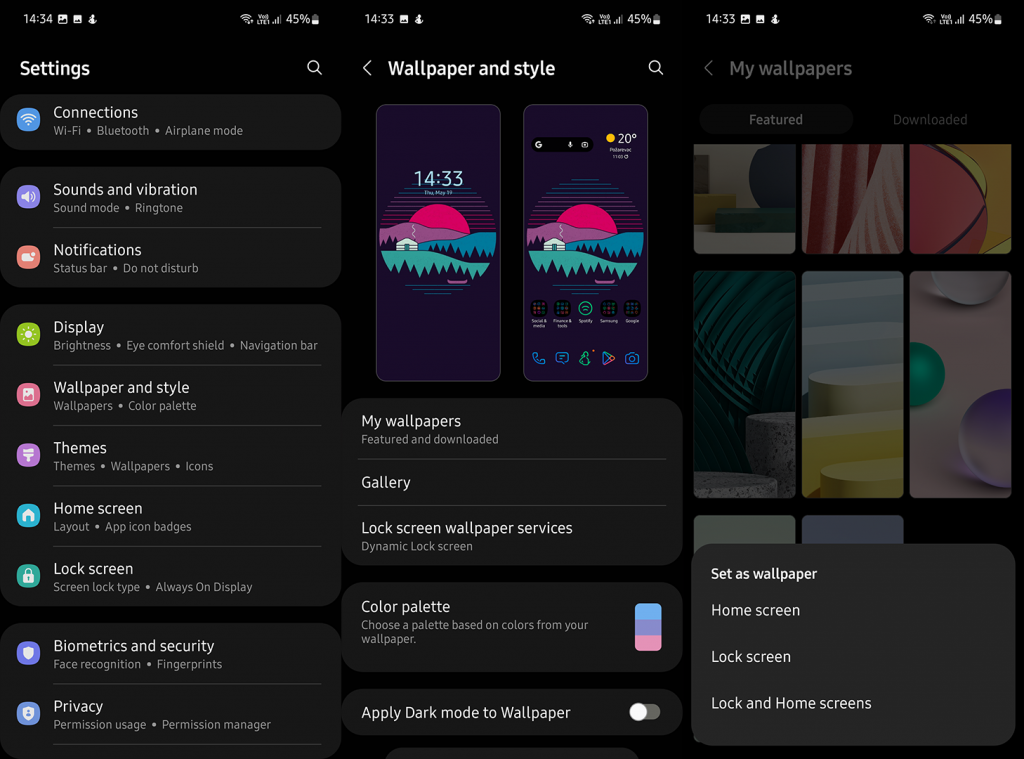
Du kan också komma åt samma meny med en nyp in (eller nyp ut) gest eller tryck-och-håll på hemskärmen. Välj bara Bakgrundsbilder från bottenmenyn när den dyker upp.
Och så här inaktiverar du dynamiska bakgrundsbilder:
Det borde göra det. Tack för att du läser och om dessa instruktioner inte kan tillämpas på din Android, se till att dela din modell i kommentarsfältet nedan så ska vi se till att hjälpa dig.
Öppna appen Foton på din Android-enhet.
Hitta fotot eller bakgrundsbilden du vill ta bort.
Tryck och håll nere fotot tills en bock visas.
Välj eventuella ytterligare foton som du vill ta bort.
Tryck på papperskorgsikonen .
Tryck på Ta bort eller Ta bort för att bekräfta borttagningen.
Tapeten kommer att tas bort från din enhet.
Ladda ner och installera en filhanterarapp från Google Play Butik .
Öppna appen och navigera till mappen där tapetfilen är lagrad.
Tryck och håll kvar den önskade bakgrundsbilden som du vill ta bort.
Välj "Ta bort" eller "Ta bort".
Tryck på "OK" för att bekräfta.
Om du vill få kontakter att ringa på tyst på din Android, justera bara Stör ej-undantag för favoritkontakter. Detaljer i artikeln.
Om dina Android-appar fortsätter att stängas oväntat behöver du inte leta längre. Här kommer vi att visa dig hur du fixar det i några enkla steg.
Om röstmeddelandeavisering inte försvinner på Android, rensa lokal data, avinstallera appuppdateringar eller kontrollera aviseringsinställningarna.
Om Android-tangentbordet inte visas, se till att återställa appen genom att rensa lokal data, avinstallera dess uppdateringar eller inaktivera gester.
Om du inte kan öppna e-postbilagor på Android, ladda ner bilagan och appar som kan öppna den och försök igen. Återställ också Gmail eller använd PC.
Om du får felet Problem med att ladda widgeten på Android rekommenderar vi att du tar bort och lägger till widgeten igen, kontrollerar behörigheter eller rensar cacheminnet.
Om Google Maps inte pratar i Android och du inte hör instruktionerna, se till att rensa data från appen eller installera om appen.
Instruktioner för att ändra hårfärg med PicsArt på din telefon. För att enkelt och enkelt ändra hårfärgen på dina foton, här inbjuder vi dig att följa med.
LDPlayer: Android Emulator för Windows PC & Laptop, LDPlayer är en gratis Android-emulator på datorn. Oavsett om du är en dator eller bärbar dator är LDPlayer fortfarande tillgänglig
Om Gmail för Android inte skickar e-post, kontrollera mottagarnas inloggningsuppgifter och serverkonfiguration, rensa appens cacheminne och data eller installera om Gmail.








